Преузимање апликација из Гоогле Плаи продавнице требало би да буде једноставан процес. Међутим, корисници се понекад могу сусрести са проблемом где белешка на екрану каже да је преузимање на чекању, али преузимање никада не напредује из фазе чекања.
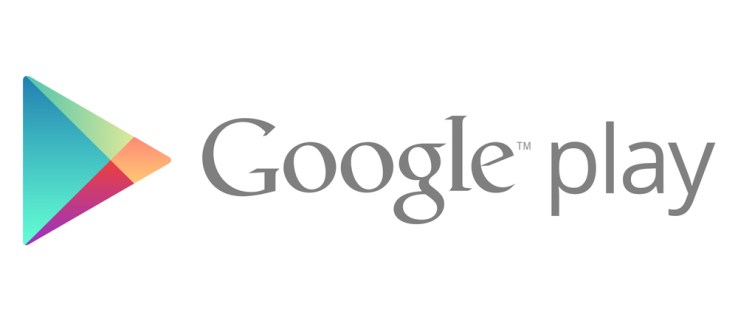
Ако сте заглавили са проблемом „преузимања на чекању“ на свом Андроид уређају, мораћете да се позабавите њим ручно. Пошто постоји много могућих узрока овог квара, требало би да испробате неколико метода пре него што пронађете решење. Овај чланак ће вас водити кроз њих.
Обришите Гоогле Плаи кеш меморију
Преоптерећена кеш меморија може довести до квара апликације, што се понекад може десити са Плаи продавницом. Ово је посебно често када имате много апликација за које Плаи продавница треба да провери да ли постоје ажурирања и изврши друге повезане радње.
Да бисте обрисали кеш меморију Плаи продавнице, требало би да:
- Иди на Подешавања.

- Затим додирните Управљање апликацијама мени.

- Затим изаберите Гоогле Плаи продавница са листе.

- Сада, изаберите Коришћење складиштења из менија.

- На крају, додирните Обриши кеш меморију дугме.

Брисање кеша обично поправља све мање грешке као што је грешка „преузимање на чекању“. Ако није, испробајте неке од других метода из чланка.
Подесите ред чекања
Плаи продавница аутоматски преузима све најновије верзије ваших апликација на ваш уређај. То значи да је могуће да је ваша апликација на крају реда и требало би да је гурнете на врх.
Да бисте то урадили, требало би да:
- Отворите Плаи продавницу на свом уређају.

- Додирните свој Профил икона у горњем десном углу.

- Сада, бирај Управљајте апликацијама и уређајем. Додирните на 'Види детаље“ и видећете све апликације које су тренутно у реду за преузимање. Ако их не видите, то није оно што узрокује проблем „преузимање на чекању“. Ако ред постоји, пређите на корак 4.

- Затим додирните Икс дугме поред апликације да бисте отказали преузимање.

- Алтернативно, можете додирнути дугме „Откажи све“ да бисте их све зауставили одједном.
Затим можете преузети апликацију коју желите, пре него што се вратите да бисте ажурирали остале апликације.
Уклоните свој налог и додајте га поново
Неки корисници успевају да реше проблем тако што ће уклонити свој Гоогле налог из Плаи продавнице и затим га поново додати. Да бисте то урадили, потребно је:
- Опет, идите на Подешавања.

- Сада, померите се надоле до Корисници и налози одељак. На неким верзијама Андроида, пут је Налози и резервна копија > Налози.

- Изаберите Гоогле затим пронађите свој Гоогле налог и додирните га.

- Додирните икону „Још“ (2 тачке) у горњем десном углу, а затим изаберите Уклоне налог.

Сада уђите у Плаи продавницу, поново унесите информације о налогу и покушајте да преузмете апликацију.
Проверите складиште
Ако на вашем уређају понестаје простора за складиштење, то ће вам ограничити преузимање нових апликација. Да бисте проверили колико вам је простора остало, требало би да:
- Као и обично, идите на Подешавања.

- Померите се надоле и притисните Складиште дугме.

- Проверите да ли имате довољно меморије за нове апликације. Обично већина апликација не би требало да заузима више од 20-30 МБ простора. Уз то, неке тешке апликације као што је Мессенгер могу да користе до 500 МБ или више.

Присуство 'блоатваре' апликација може негативно утицати на складиште вашег телефона. Ово су апликације које не служе некој посебној сврси на вашем телефону и користе много простора за складиштење. Као такве, побрините се да их се решите да бисте направили места за нове.
Такође, неисправна СД картица понекад може изазвати проблеме приликом преузимања нових апликација. Да бисте проверили да ли је то случај, извадите картицу и покушајте да преузмете апликацију. Ако се преузима као и обично у вашу интерну меморију, размислите о промени картице.
Онемогућите ВПН вашег уређаја
Неки корисници инсталирају виртуелну приватну мрежу (ВПН) како би осигурали своју приватност на мрежи, али не знају да то може утицати и на њихова преузимања. Ако имате ВПН, требало би да га онемогућите пре него што поново покушате да преузмете апликацију.

Обично ВПН не би требало да спречава преузимање апликација, али постоје случајеви у којима то може утицати на процес. На пример, ово се може догодити ако ново ажурирање ВПН-а има кварове. Испробајте и ако грешка нестане, покушајте да поново инсталирате ВПН.
Имајте на уму да неки ВПН-ови имају функцију блокирања огласа/скрипте која може узроковати проблем. Ако верујете сајту или апликацији, онемогућите функцију, ако је применљиво, и покушајте поново.
Време и датум се не поклапају
Можда звучи чудно, али ако се време и датум на вашем паметном телефону не поклапају са званичним временом и датумом, Гоогле Плаи продавница може да вас спречи да преузмете апликације. Такође, понекад промена времена и датума на кратко време, а затим њихово враћање на оно што су били, може да реши ваш проблем.
Испробајте ово:
- Као и раније, покрените Подешавања апликација.

- Затим идите на Додатна подешавања, на неким верзијама Андроида пут је Генерал Манагемент.

- Сада, изаберите Датум време.

- Ако Ван, искључи Аутоматски датум и време за на.
- Ако на, искључите га и промените време и датум на неки други.
- Сачекајте неко време, а затим укључите Аутоматски датум и време назад, може бити означено као Подесите аутоматски.

Проверите Ви-Фи и мрежу података
Једно од најочигледнијих решења је да проверите да ли ваша бежична или дата веза ради нормално. Ако имате довољно пропусног опсега на вашем плану за пренос података, покушајте да искључите Ви-Фи мрежу и укључите мобилне податке. Ако апликација почне да се преузима, онда је проблем све време био у мрежи.
- Најлакши начин да промените везу је да померите екран одозго надоле да бисте отворили траку за брзи приступ, окрените Ви-фи искључите и укључите Мобилни подаци на.

Нема више преузимања на чекању
Надамо се да су вам неки од горе наведених корака помогли да решите овај проблем. Већину времена, ова уобичајена грешка је резултат неког малог квара у апликацији који лако нестаје. Међутим, ако се проблем настави јављати, можда имате неки други проблем са системом или хардвером и стога ћете можда морати да однесете свој уређај у локалну службу за поправку.
Да ли знате за неке друге методе да поправите чека на преузимање проблем? Ако је тако, поделите их у коментарима испод.




























